MAPGIS实验三、属性编辑及属性连接
- 格式:doc
- 大小:688.00 KB
- 文档页数:4
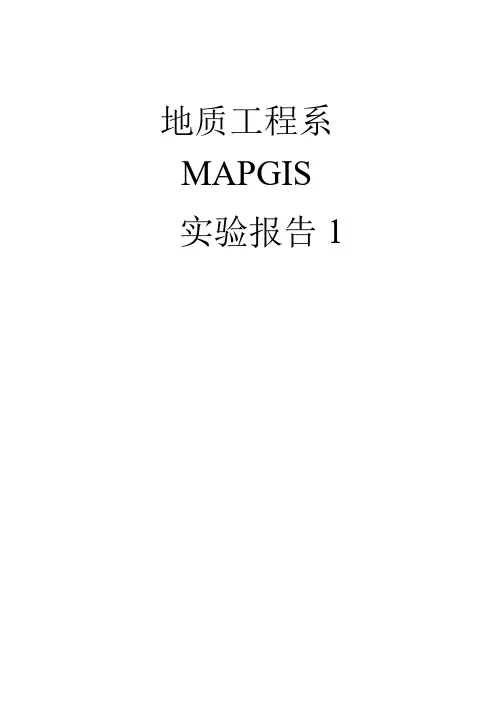
地质工程系MAPGIS 实验报告1 实验报告实验名称:编辑线属性:编辑线属性实验对象:线的属性:线的属性实验目的:修改,连接某物属性用Excel 输出线(或点,面)的属性数据输出线(或点,面)的属性数据实验步骤:一、修改线属性:具体步骤:具体步骤:1.在修改之前,要将线层勾上,即:2.单击“线编辑”中“参数编辑”中的“编辑线属性结构”得下表:单击“线编辑”中“参数编辑”中的“编辑线属性结构”得下表:在各个框中填写好字段名称,如:“长度”,单击“Enter ”,得:,得:在上话框中选择恰当的字段类型,如:“双精度型”,单击“OK OK””,然后,设置“字段长度”,和“小数位数”(在每一次输入完成后,就点击“Enter ”);在所有输入完后,也需要“Enter ”,使其移至下一个,在单击“OK ”。
3.单击“线编辑”中“参数编辑”中的“修改线属性”,接着,点击要修改属性的线:,接着,点击要修改属性的线:。
就这样,多编辑几条线的属性。
编辑好之后,单击“Y es”。
就这样,多编辑几条线的属性。
二、增加线属性表:单击主菜单中“库管理”中的“属性库管理”;打开界面后,选择菜单栏的“文件”——“装入线文件”打开界面后,选择菜单栏的“文件”——“装入线文件”线文件转入后:线文件转入后:1.增加属性类别:增加属性类别:在弹出的窗口中单击菜单栏中“属性”中的“新建表格”,在弹出的话框中编辑,其与ID””)“编辑属性结构”的操作类似。
(注意:为了下面的属性连接,序号1中第一项要填“ID完成后单击“OK”。
2.编辑新增的属性:编辑新增的属性:在编辑时,输入后单击“Enter”3.连接河属性表和河属性:连接河属性表和河属性:先关闭所有编辑窗口,先关闭所有编辑窗口,接着单击接着单击接着单击 “属性”中“连接中“连接 属性”,在弹出的对话框中设置成如下,在弹出的对话框中设置成如下 图:图:单击“确定”;之后单击之后单击“文件”“文件”中的中的“装入线文件”“装入线文件”,在弹出的对话框中选择在弹出的对话框中选择“单线河”“单线河”单击“打开”,得下图,于是,将其保存。
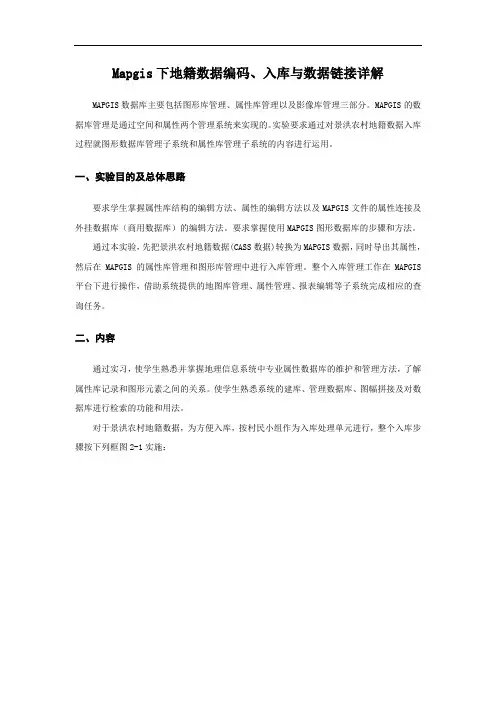
Mapgis下地籍数据编码、入库与数据链接详解MAPGIS数据库主要包括图形库管理、属性库管理以及影像库管理三部分。
MAPGIS的数据库管理是通过空间和属性两个管理系统来实现的。
实验要求通过对景洪农村地籍数据入库过程就图形数据库管理子系统和属性库管理子系统的内容进行运用。
一、实验目的及总体思路要求学生掌握属性库结构的编辑方法、属性的编辑方法以及MAPGIS文件的属性连接及外挂数据库(商用数据库)的编辑方法。
要求掌握使用MAPGIS图形数据库的步骤和方法。
通过本实验,先把景洪农村地籍数据(CASS数据)转换为MAPGIS数据,同时导出其属性,然后在MAPGIS的属性库管理和图形库管理中进行入库管理。
整个入库管理工作在MAPGIS 平台下进行操作,借助系统提供的地图库管理、属性管理、报表编辑等子系统完成相应的查询任务。
二、内容通过实习,使学生熟悉并掌握地理信息系统中专业属性数据库的维护和管理方法,了解属性库记录和图形元素之间的关系。
使学生熟悉系统的建库、管理数据库、图幅拼接及对数据库进行检索的功能和用法。
对于景洪农村地籍数据,为方便入库,按村民小组作为入库处理单元进行,整个入库步骤按下列框图2-1实施:图2-1入库步骤三、操作步骤1、分宗图的生成景洪农村地籍数据入库过程,按村民小组作为入库处理单元进行,每个村民小组中很多家的宗地,我们以每一家的宗地为一个图幅,就要生成每家的宗地图。
分宗图的生成是在CASS6.1平台下进行的,打开村民小组地籍总图,在地籍下拉菜单中选择地籍参数设置,按下图2-2所示进行设置:图2-2 地籍参数设置设置好地籍参数后,同样在地籍下拉菜单中选择宗地图框生成,按下图2-3所示进行操作:选择批量处理图2-3绘制密宗地图框当选择批量处理后,就会出现“宗地图参数设置”对话框,生成宗地的对应宗地参数按下图2-4设置:图2-4宗地参数设置2、DXF文件生成在AutoCAD中打开上面所生成的宗地图,删除图框内容,只保留宗地信息。


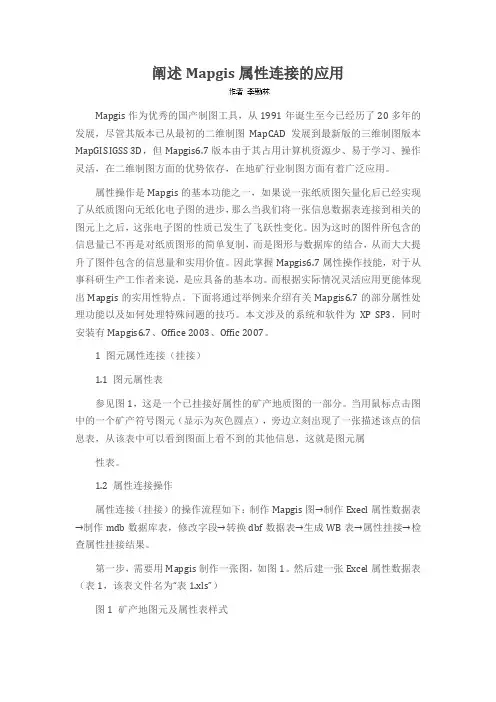
阐述Mapgis属性连接的应用Mapgis作为优秀的国产制图工具,从1991年诞生至今已经历了20多年的发展,尽管其版本已从最初的二维制图MapCAD发展到最新版的三维制图版本MapGIS IGSS 3D,但Mapgis6.7版本由于其占用计算机资源少、易于学习、操作灵活,在二维制图方面的优势依存,在地矿行业制图方面有着广泛应用。
属性操作是Mapgis的基本功能之一,如果说一张纸质图矢量化后已经实现了从纸质图向无纸化电子图的进步,那么当我们将一张信息数据表连接到相关的图元上之后,这张电子图的性质已发生了飞跃性变化。
因为这时的图件所包含的信息量已不再是对纸质图形的简单复制,而是图形与数据库的结合,从而大大提升了图件包含的信息量和实用价值。
因此掌握Mapgis6.7属性操作技能,对于从事科研生产工作者来说,是应具备的基本功。
而根据实际情况灵活应用更能体现出Mapgis的实用性特点。
下面将通过举例来介绍有关Mapgis6.7的部分属性处理功能以及如何处理特殊问题的技巧。
本文涉及的系统和软件为XP SP3,同时安装有Mapgis6.7、Office 2003、Offic 2007。
1 图元属性连接(挂接)1.1 图元属性表参见图1,这是一个已挂接好属性的矿产地质图的一部分。
当用鼠标点击图中的一个矿产符号图元(显示为灰色圆点),旁边立刻出现了一张描述该点的信息表,从该表中可以看到图面上看不到的其他信息,这就是图元属性表。
1.2 属性连接操作属性连接(挂接)的操作流程如下:制作Mapgis图→制作Execl属性数据表→制作mdb数据库表,修改字段→转换dbf数据表→生成WB表→属性挂接→检查属性挂接结果。
第一步,需要用Mapgis制作一张图,如图1。
然后建一张Excel属性数据表(表1,该表文件名为“表1.xls”)图1 矿产地图元及属性表样式第二步,将表1转成dbf格式。
由于Office 2007已取消了从Execl直接转换dbf格式的功能,所以要先用Access的导入功能将表1生成mdb格式的数据库表,然后用Access导出功能将数据表转存成dbf格式文档。
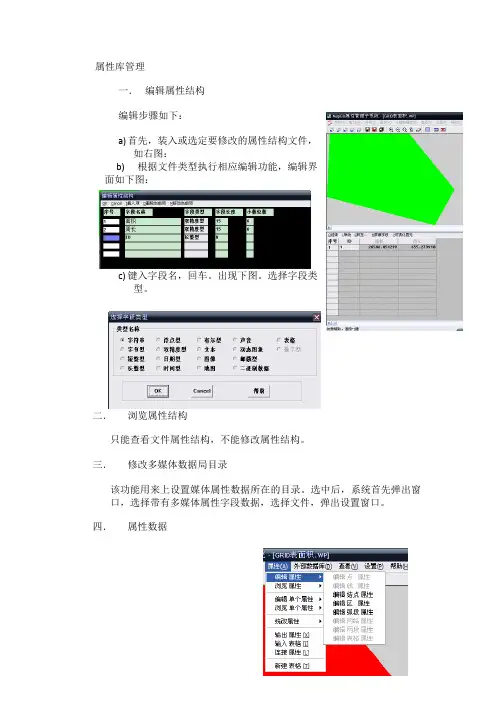
属性库管理一.编辑属性结构编辑步骤如下:a)首先,装入或选定要修改的属性结构文件,如右图:b)根据文件类型执行相应编辑功能,编辑界面如下图:c)键入字段名,回车。
出现下图。
选择字段类型。
二.浏览属性结构只能查看文件属性结构,不能修改属性结构。
三.修改多媒体数据局目录该功能用来上设置媒体属性数据所在的目录。
选中后,系统首先弹出窗口,选择带有多媒体属性字段数据,选择文件,弹出设置窗口。
四.属性数据属性数据,提供增加、修改、删除属性数据功能。
1.编辑浏览属性具体步骤:a)装入或选定要修改属性的文件。
b)根据文件类型,执行相应编辑功能,编辑属性界面如图c)在相应的字段里修改,完成后,结束编辑。
2.编辑和浏览单个属性具体步骤:a)先激活编辑单个属性选单。
b)选定要编辑的具体实体,系统弹出界面如图。
c)修改具体的值,按YES.浏览单个属性只能查看具体实体属性,操作与编辑单个属性类似。
浏览单个属性只能查看具体实体属性,不能修改属性,操作与编辑单个属性类似。
3.输出属性输出属性功能将已装入的MAPGIS图形文件中的属性信息写到外部属性数据表或MAPGIS表文件中,这里所指的外部数据库是DBASE.FOXBASE,FOXPRO,ACESS,EXCEL,SQL SERVER,ORACLE等数据库软件的表文件,MAPGIS的表文件是指*.WB文件。
4.输入表格将指定的外部数据库表转换成MAPGIS文件。
用此功能,系统会弹出如右对话框:5.连接属性将外部数据库中的数据与MAPGIS中实体相关联,并将满足条件部分数据写进MAPGIS图形数据属性中。
通过此功能,将外部数据库的属性数据输入到MAPGIS图形文件的属性数据中。
连接属性界面。
如下图:6.新建表格表格是MAPGIS的内部一个数据组织形式,用来存储管理属性数据。
新建一个表格的具体过程:先建立一个新的表格结构,然后输入表格记录。
五.外部数据库外部数据库提供对外部数据库的查看、编辑功能,他的选单如图:1.编辑外部数据库编辑、修改外部数据库的记录,类似于属性编辑功能。

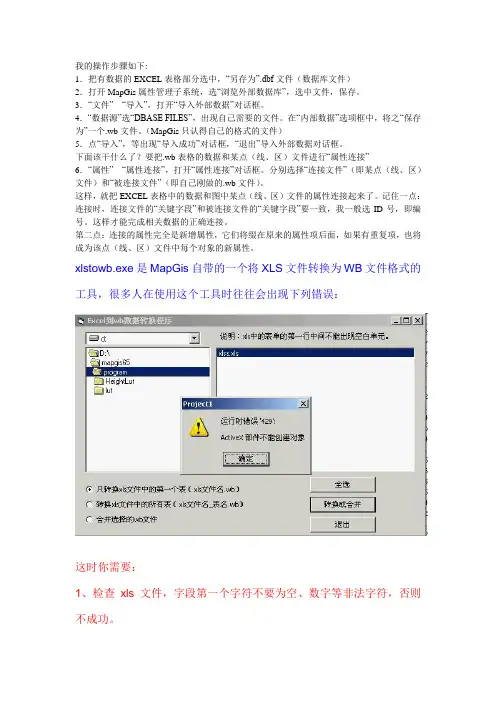
我的操作步骤如下:1.把有数据的EXCEL表格部分选中,“另存为”.dbf文件(数据库文件)2.打开MapGis属性管理子系统,选“浏览外部数据库”,选中文件,保存。
3.“文件”---“导入”,打开“导入外部数据”对话框。
4.“数据源”选“DBASE FILES”,出现自己需要的文件。
在“内部数据”选项框中,将之“保存为”一个.wb文件。
(MapGis只认得自己的格式的文件)5.点“导入”,等出现“导入成功”对话框,“退出”导入外部数据对话框。
下面该干什么了?要把.wb表格的数据和某点(线、区)文件进行“属性连接”6.“属性”---“属性连接”,打开“属性连接”对话框。
分别选择“连接文件”(即某点(线、区)文件)和“被连接文件”(即自己刚做的.wb文件)。
这样,就把EXCEL表格中的数据和图中某点(线、区)文件的属性连接起来了。
记住一点:连接时,连接文件的“关键字段”和被连接文件的“关键字段”要一致,我一般选ID号,即编号。
这样才能完成相关数据的正确连接。
第二点:连接的属性完全是新增属性,它们将缀在原来的属性项后面,如果有重复项,也将成为该点(线、区)文件中每个对象的新属性。
xlstowb.exe是MapGis自带的一个将XLS文件转换为WB文件格式的工具,很多人在使用这个工具时往往会出现下列错误:这时你需要:1、检查xls文件,字段第一个字符不要为空、数字等非法字符,否则不成功。
2、看看mapgis67\program目录下是否有mapgisbascom1.dll这个文件,重新注册一下。
注册方法:开始菜单--〉运行对话框,写入regsvr32 C:\mapgis67\program\MapGisBasCom1.dll,运行即可。
C:\为安装的路径。
根据你的mapgis修改该路径。
(注:如果你安装了mapgis后,接着又安装了mapgisSDK,就不会出现这个问题。
SDK的安装程序会自动注册所有的组件。
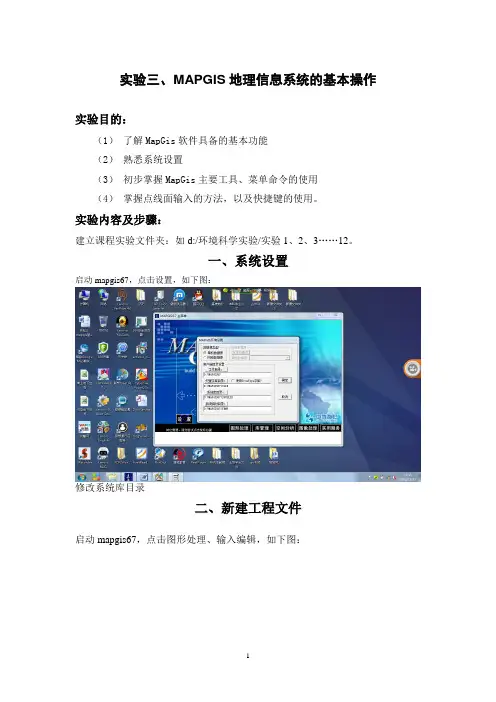
实验三、MAPGIS地理信息系统的基本操作实验目的:(1)了解MapGis软件具备的基本功能(2)熟悉系统设置(3)初步掌握MapGis主要工具、菜单命令的使用(4)掌握点线面输入的方法,以及快捷键的使用。
实验内容及步骤:建立课程实验文件夹:如d:/环境科学实验/实验1、2、3……12。
一、系统设置启动mapgis67,点击设置,如下图:修改系统库目录二、新建工程文件启动mapgis67,点击图形处理、输入编辑,如下图:进入mapgis编辑器,新建工程,确定,进入下级界面,确定。
选中自定义生成可编辑项,点文件名为商品房、新文件名为道路、区文件名为住宅小区,去掉网文件创建前面的对钩,点击统改新建项的路径为d:/环境科学实验/实验3,确定。
结果如下图点击工程项目文件编辑,区文件描述和分类码后输入11(灰色),线文件为6(红色),点文件为1(黑色)。
1、比较弧段转线与输入弧段的区别。
2、熟练使用ctrl键、快捷键F5、F6、F7、F8、F9、F12。
3、重点掌握线的连接方式,比较延长线、线上加点、联接线、线结点平差。
4、按下shift键自动靠近线,按下F12自动连接线。
5、按下ctrl键和右键,自动封闭线。
思考:区域的输入方式有哪几种?Who? 操作对象(点、线、面、数据格式(矢量、栅格)、地图投影、标准分幅、非标准分幅)what? 操作内容(矢量化、配准、文件格式转换、投影变换、空间分析)Where? 操作行程(文件夹设置、系统参数设置、图层、单一文件、工程、目标要求)How? 如何操作(途径、唯一方法、多种方法)Why? 为何这样操作?(软件基本功能、原理与算法、与课程内容的关系、知识点与技能)。
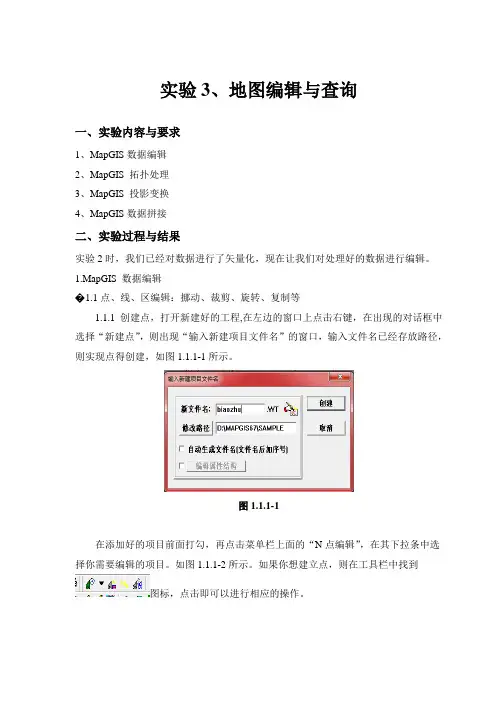
实验3、地图编辑与查询一、实验内容与要求1、MapGIS数据编辑2、MapGIS 拓扑处理3、MapGIS 投影变换4、MapGIS数据拼接二、实验过程与结果实验2时,我们已经对数据进行了矢量化,现在让我们对处理好的数据进行编辑。
1.MapGIS 数据编辑� 1.1点、线、区编辑:挪动、裁剪、旋转、复制等1.1.1 创建点,打开新建好的工程,在左边的窗口上点击右键,在出现的对话框中选择“新建点”,则出现“输入新建项目文件名”的窗口,输入文件名已经存放路径,则实现点得创建,如图1.1.1-1所示。
图1.1.1-1在添加好的项目前面打勾,再点击菜单栏上面的“N点编辑”,在其下拉条中选择你需要编辑的项目。
如图1.1.1-2所示。
如果你想建立点,则在工具栏中找到图标,点击即可以进行相应的操作。
图1.1.1-21.1.2创建线,创建线的方法可以参考点创建。
1.1.3点、线、区的挪动、裁剪、旋转、复制方法,以线为例:①、选择想要编辑的线条,“L线编辑”—“移动线”,则可以实现线的移动。
②、选择想要编辑的线条,“L线编辑”—“剪断线”,选择相应的剪断线类型,则可实现线的剪断。
③、选择想要编辑的线条,“L线编辑”—“旋转线”,自己调整需要旋转的度数,实现线的旋转。
④、选择想要编辑的线条,“L线编辑”—“复制线”,把复制的线条挪动到相应的位置,实现线的复制。
点、区的挪动、裁剪、旋转、复制方法与线的编辑方法基本一致,不再重复。
� 1.2属性编辑选择对输入的因素进行相应属性的编辑,现在我们以对线属性编辑为例,“L线编辑”—“X参数编辑”—“修改线属性”。
如图1.2-1、1.2-2所示图1.2-1 图1.2-22.MapGIS 拓扑处理� 2.1自动裁剪、拓扑造区2.1.1在输入的线编辑的状态下,选择“其他”—“自动剪断线”则会把相交的线段进行自动剪断。
如图2.1.1-1所示图2.1.1-12.1.2拓扑造区:拓扑造区的方法可以参考点创建。
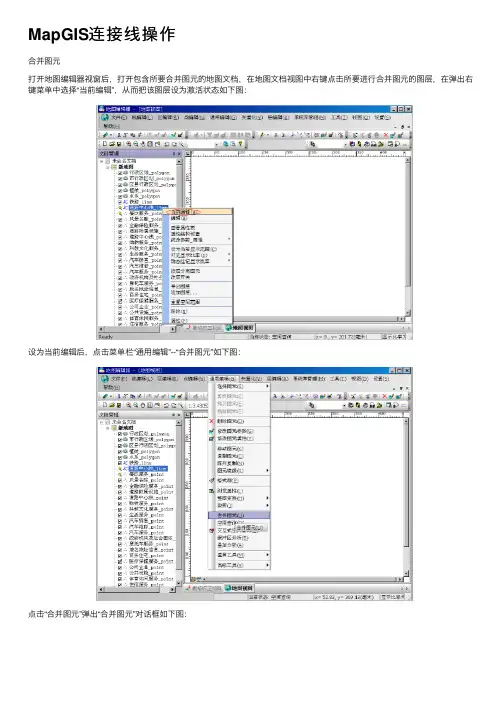
MapGIS连接线操作
合并图元
打开地图编辑器视窗后,打开包含所要合并图元的地图⽂档,在地图⽂档视图中右键点击所要进⾏合并图元的图层,在弹出右键菜单中选择“当前编辑”,从⽽把该图层设为激活状态如下图:
设为当前编辑后,点击菜单栏“通⽤编辑”--“合并图元”如下图:
点击“合并图元”弹出“合并图元”对话框如下图:
在“合并图元”对话框上的图层信息中选择所要操作的图层,在合并选项选择合并所依据的属性字段,容差半径采⽤默认,勾选合并结果另存,设置保存路径。
如下图:
点击“合并图元”对话框上“确定按钮”就完成合并图元操作。
⼿动连接线
利⽤合并图元功能,可把碎线依据属性字段连接起来。
但⾃动连接线的效果有时会不尽⼈意,这时就需⼈⼯⼿动连接线。
连接线⽬的是为了符号化后能,线⽂件能美观显⽰,同时也能使动态注记的效果更好。
这就是所说的数据质量,若数据质量⾼的话,就不会有碎线,此操作就可以省掉。
⼿动连接线操作:
打开地图编辑器视窗后,在⽂档管理视图中,打开地图⽂档,在地图⽂档视图中,右键点击所要进⾏连接线的图层,在弹出右键菜单中,选择“当前编辑”,如下图:
设为当前编辑后,点击菜单栏“线编辑”--“连接线”,如下图:
在地图视图中,⿏标分别点击两条相邻的线,这样就把两条相邻线连接起来了。
实验三 MAPGIS图形编辑一、实验目的1、掌握点、线、区图元的编辑;2、掌握拓扑处理的主要流程;3、掌握图层编辑和系统库的编辑方法;二、实验主要内容✓数据编辑MAPGIS图形编辑系统提供了强大的图形和属性编辑功能,通过数字化(矢量化)操作,进入系统的数据都是点图元和线图元。
由于系统和人工的误差,编辑是必不可少的步骤。
下图是其图形编辑系统的界面✓点编辑点图元有6种类型:注释、子图、圆、弧、图像、版面统改参数1、单击菜单点编辑→替换点参数→子图,弹出“子图参数替换”对话框,设置替换条件和替换结果参数,单击“确定”按钮编辑图层属性结构2、单击菜单点编辑→编辑点属性结构,弹出“编辑属性结构”对话框(从图中可知,对于点文件,系统默认的属性字段有1项,即ID),添加所需的属性字段根据参数赋属性3、单击菜单点编辑→根据参数赋属性,弹出“根据参数修改属性”对话框,在该对话框中选择“图形参数条件”,然后再统改相应的属性,如“类型”,单击“确定”按钮,完成属性的赋值功能根据属性赋参数该操作与“根据参数赋属性”过程相反,如修改要素图层的颜色、大小、图层号等参数。
根据表达式检索得到其相应的参数,然后修改之4、单击菜单点编辑→根据属性赋参数,弹出“表达式输入”对话框,在该对话框中输入所需的表达式,单击“确定”按钮,弹出“统改参数对话框”(见前面统改参数对话框),可以修改满足条件的图元参数注释赋为属性把点文件中的注释赋给属性中的某个字段作为字段值,首先应编辑注释(点)属性结构,然后才能执行该功能5、编辑点(注释)属性结构(同步骤2),然后选择注释赋属性功能,选择“类型”字段,完成将注释字串的内容自动写到该字段中根据属性标注释在点文件中,图面上有很多字符串是作为点图元的属性存贮的,可以利用“根据属性标注释”功能自动将该属性字段的内容在其相应的位置上生成指定参数的注释串6、单击菜单点编辑→根据属性标注释,弹出“标注属性选择”对话框,在该对话框中输入相应参数,单击“确定”按钮,完成根据属性标注释功能✓线编辑高程自动赋值一种等高线快速赋值方法7、在菜单栏中选线编辑→参数编辑→修改线属性结构,增加双精度类型高程字段(字段类型必需是浮点型或双精度)8、在菜单栏中选矢量化→高程自动赋值,用鼠标拖出一条橡皮线,系统弹出“高程设置”对话框,输入相关参数,单击“确定”按钮,系统将凡与该橡皮线相交的等高线,根据已设置的当前高程为基值,自动逐条按高程增量递增赋值(原先若有值,则被自动更新高程)(注: = 1 \* GB3 ①当前高程:当前要赋值等高线的高程值; = 2 \* GB3 ②高程增量:高程递增量; = 3 \* GB3 ③高程域名:存储高程值的属性域名)✓区编辑输入区输入区,也就是普染色,它有两种方式。
实验三 MAPGIS数据入库一、目的掌握MAPGIS平台下建立数据库的方法。
二、内容以土地详查工作为例,在MAPGIS平台中进行空间数据采集与建库工作。
三、方法和步骤(一)数据处理流程图(二)空间数据入库步骤空间数据采集与建库工作在MAPGIS平台中进行,根据实际分两种不同情况,一种是全面进行数字化建库,另一种是在已有图形数据库的基础上进行建库,建库工作以土地详查起始年份为基本数据库,按变更年度逐年建立动态数据库。
(1)全面数字化建库过程如下:①扫描底图②矢量化处理,其操作见第一章MAPGIS基础知识。
③图形校正,具体操作见MAPGIS误差校正。
④投影转换及比例尺归化,具体操作见第一章MAPGIS基础知识。
⑤图形拼接处理(2)如果用户非全面数字化建库,即在已有的图形库或在外系统的数据如AutoCAD、MapInfo等中已经有图形数据,可以用数据转换方式建库,数据的转换见MAPGIS数据转换部分。
以上只是空间数据的入库,也就是说,是图形数据的录入,空间数据入库后,我们需要对属性数据进行入库。
(三)数据分层对于详查数据而言,为了提高系统数据的处理和工作的效率,便于数据分析处理,满足资源动态监测工作需要。
对全部数据进行合理分层是十分必要的。
结合详查日常管理技术要求,系统按以下项目进行分层:(1)行政辖区:行政辖区包括各级行政界线,分别以相应的线型符号表示。
在系统中是以行政村为单位建立面拓扑关系,即凡是由行政界线构成封闭区域的就将其做为一个村级单位对待,行政级别向下顺延。
例如,某乡级农场,由于其行政级别为乡级,在无下属行政单位的情况下,在系统中仍将其做为同名的村级单位对待。
行政辖区的属性包括面积、周长、行政代码等,其中面积、周长由系统自动生成。
行政代码最长支持20个数字、字符表示,依此为省、市、县、乡、村等,村下一级是可扩充的。
例如:“110221002006”的“110221”表示北京市昌平县,“002”表示昌平镇,“006”表示南庄村。
实验四、属性编辑、属性连接及空间分析实验目的:通过上机操作使同学们掌握属性编辑的具体步骤和属性连接的具体步骤。
实验步骤:一、属性编辑打开属性库管理窗口,点击:装区文件,装入“呼市包头.wp”对“呼市包头.wp”添加属性,具体数据详看“呼市包头.xls”,将该excel 文件中的数据一一添加上。
二、属性连接打开属性库管理窗口,打开区文件:内蒙旗县.wp,检查属性。
打开“内蒙旗县.xls”,将该文件另存为“内蒙旗县.dbf”,利用属性连接功能,将内蒙旗县.wp和内蒙旗县.dbf连接。
在连接中,注意关键字段的选择。
结果如图所示。
三、空间分析输入检索条件,即输入运算结果为逻辑值的表达式,在表达式中可以包含窗口中所列的字段名称、常数和输入模板所列的操作符。
操作符说明如下:+、-、×、/ :分别表示加、减、乘、除运算。
>、>=、<、<=、==、!=:分别表示大于、大于等于、小于、小于等于、等于、不等。
&&、||、^、~:分别表示逻辑与、逻辑或、逻辑异或、逻辑非。
如给定条件:(面积>=100)&&(面积<=1000)即要求从所选文件中检索出满足条件(面积大于等于100而且面积小于等于1000)的所有图元。
4> 系统根据条件进行检索,若成功,则显示属性,并闪烁图元。
条件检索是根据用户给定的条件进行检索,因而具有较强的灵活性,只要图元的属性数据能够区分开来,该功能就可以将它检索出来。
根据给定的区文件“土地类型”进行检索表1 土地利用类型及其代码土地代码土地类型土地代码土地类型土地代码土地类型1111 平田131 有林地253 农村宅基地1112 梯田132 灌木林地271 水库水面112 望天田133 蔬林地272 水工建筑用地1141 平旱地134 未成林造森地283 宗教用地1142 坡地136 苗圃311 荒草地115 菜地154 坑塘水面315 裸土地121 果园156 农田水利用地316 裸岩石砾地121K 可调整果园222 采矿地317 其他未利用土地123 茶园运用空间分析的条件检索功能对“土地类型”或“土地代码”检索。
地图学实验报告————————————————————————————————作者: ————————————————————————————————日期:GIS软件菜单功能的熟悉实验一一、实验目的:使学生熟悉GIS软件的菜单,通过对已有电子图的操作,了解GIS软件对空间数据的编辑、存储、查询、显示等基本功能。
通过实验使学生掌握GIS的特点。
二、主要实验材料:台式电脑,GIS软件三、实验步骤:(1)MAPGIS软件的安装MAPGIS软件的安装主要包括两个部分,首先需要安装软件加密狗或虚拟狗(启动DogServer67.exe(狗)),具体安装根据操作系统不同而有所差别。
第二部分是安装MAPGIS系统软件,一般情况下安装缺省方式安装即可。
(2)系统设置在运行各子系统前,最好先进性系统设置,即设置好工作目录、矢量字库目录、系统库目录和系统临时目录。
(3)MAPGIS常用文件类型WT:点文件 WL:线文件 WP:区文件MPJ:工程文件CLN:工程图例文件DET:高程数据明码文件(ASCI I码)TIN:三角剖分文件(二进制) GRD:规则网数据文件(二进制)(4)空间数据的编辑、存储、查询、显示等基本功能1)首先,启动DogServer67.exe(狗),再启动MAPGIS,通过进入输入编辑子系统进行空间数据的建立、编辑、查询和显示等基本功能。
2)可以对电子地图任意漫游,F5键(放大屏幕):以当前光标为中心放大屏幕内容。
F6键(移动屏幕):以当前光标为中心移动屏幕。
F7键(缩小屏幕):以当前光标为中心缩小屏幕内容。
对矢量电子地图进行空间数据修改编辑和属性数据查询。
四、实验结果对地图有初步认识,特别是对电子地图有了一定感性认识,并可利用GIS 软件对进行电子数据进行简单的操作,了解了GIS软件各菜单的基本功能。
栅格数据的配准实验二一、实验目的:使学生掌握地图的相关投影坐标知识、栅格底图的配准方法。
二、主要实验材料:台式电脑,GIS软件三、实验步骤:(1)图像分析系统是一个32位专业图象处理软件,本系统以MSI图象为处理对象。
MapGIS实验土管081《计算机地图制图上机实习》指导书MapGIS实验一:地图编辑、矢量化、拓扑编辑、属性管理一、目的要求掌握运用MapGIS进行地图扫描矢量化的基本原理、方法和步骤,熟悉MapGIS 地图编辑模块、矢量化模块、拓扑编辑模块、属性管理模块的使用。
二、操作内容参考实验指导书介绍的方法,利用提供的扫描地图进行屏幕跟踪矢量化,并建立拓扑数据结构。
修改属性结构表,并挂接属性数据。
三、操作步骤1、启动MapGIS6.5并进入图形处理→输入编辑子系统。
2、新建文件→装入光栅文件(选择“山东地市行政区划图”)→工作区→存文件→存线文件(将文件保存在D:\下),如下图:3、线编辑→参数编辑→修改缺省线参数(一般选折线,定义线型、辅助线型,宽度,X、Y 值,图层等)。
4、矢量化→交互式矢量化(对图像中的每个线条进行矢量化)。
提示:编辑过程中按F5键放大窗口,F7键缩小窗口,F6键移动窗口,F8键在当前线上增加一个点,F9键取消当前线上最后一个点。
在自动跟踪过程中,如果出现错误,则可以按F9键不断退回。
注意:编辑过程中应当经常存盘;每条线跟踪一次。
如下图:5、编辑完成后,进行多边形拓扑关系错误检查过程。
具体操作包括:其它→自动剪断线→清除微短线→清除线重叠坐标及自相交→清除微短线→自动线结点平差→线拓扑错误检查。
提示:如果其中的任何一步提示有错误,则按照步骤6中的方法对每一个错误分别进行修正。
6、如果拓扑错误检查有错误,则利用线编辑工具对错误进行修正,直至在进行“线拓扑错误检查”时没有错误为止。
提示:线编辑工具都在“线编辑”菜单中,最常使用的工具包括:剪断线→有剪断点;线上加点;线上删点;线上移点;线结点平差→区圆心值;删除线;联接线。
如下图:7、当没有拓扑错误时,进行多边形拓扑关系建立。
具体操作包括:其它→线转弧段(存区文件,输入新文件名,将文件保存在你熟悉的路径下,如D:\)。
8、工作区→装入文件→装入区文件(新存的文件)→其它→拓扑重建。
实验四、属性编辑、属性连接及空间分析实验目的:通过上机操作使同学们掌握属性编辑的具体步骤和属性连接的具体步骤。
实验步骤:
一、属性编辑
打开属性库管理窗口,点击:装区文件,装入“呼市包头.wp”
对“呼市包头.wp”添加属性,具体数据详看“呼市包头.xls”,将该excel 文件中的数据一一添加上。
二、属性连接
打开属性库管理窗口,打开区文件:内蒙旗县.wp,检查属性。
打开“内蒙旗县.xls”,将该文件另存为“内蒙旗县.dbf”,利用属性连接功能,将内蒙旗县.wp和内蒙旗县.dbf连接。
在连接中,注意关键字
段的选择。
结果如图所示。
三、空间分析
输入检索条件,即输入运算结果为逻辑值的表达式,在表达式中可以包含窗口中所列的字段名称、常数和输入模板所列的操作符。
操作符说明如下:+、-、×、/ :分别表示加、减、乘、除运算。
>、>=、<、<=、==、!=:分别表示大于、大于等于、小于、小于等于、等于、不等。
&&、||、^、~:分别表示逻辑与、逻辑或、逻辑异或、逻辑非。
如给定条件:
(面积>=100)&&(面积<=1000)
即要求从所选文件中检索出满足条件(面积大于等于100而且面积小
于等于1000)的所有图元。
4> 系统根据条件进行检索,若成功,则显示属性,并闪烁图元。
条件检索是根据用户给定的条件进行检索,因而具有较强的灵活性,只要图元的属性数据能够区分开来,该功能就可以将它检索出来。
根据给定的区文件“土地类型”进行检索
表1 土地利用类型及其代码
土地代码土地类型土地代码土地类型土地代码土地类型1111 平田131 有林地253 农村宅基地1112 梯田132 灌木林地271 水库水面112 望天田133 蔬林地272 水工建筑用地1141 平旱地134 未成林造森地283 宗教用地1142 坡地136 苗圃311 荒草地115 菜地154 坑塘水面315 裸土地121 果园156 农田水利用地316 裸岩石砾地121K 可调整果园222 采矿地317 其他未利用土地123 茶园
运用空间分析的条件检索功能对“土地类型”或“土地代码”检索。
注意:检索语句中的双引号是拼音模式下的。
表达式不是唯一的,但一般尽可能选比较简单的表示式。
寻找是平田的土地类型
寻找既是菜地又是果园的土地类型
寻找面积<1000而且>10000的土地类型
寻找既不是其它未利用土地又不是裸岩石砾地,而且面积>3000而且<5000的土地类型。